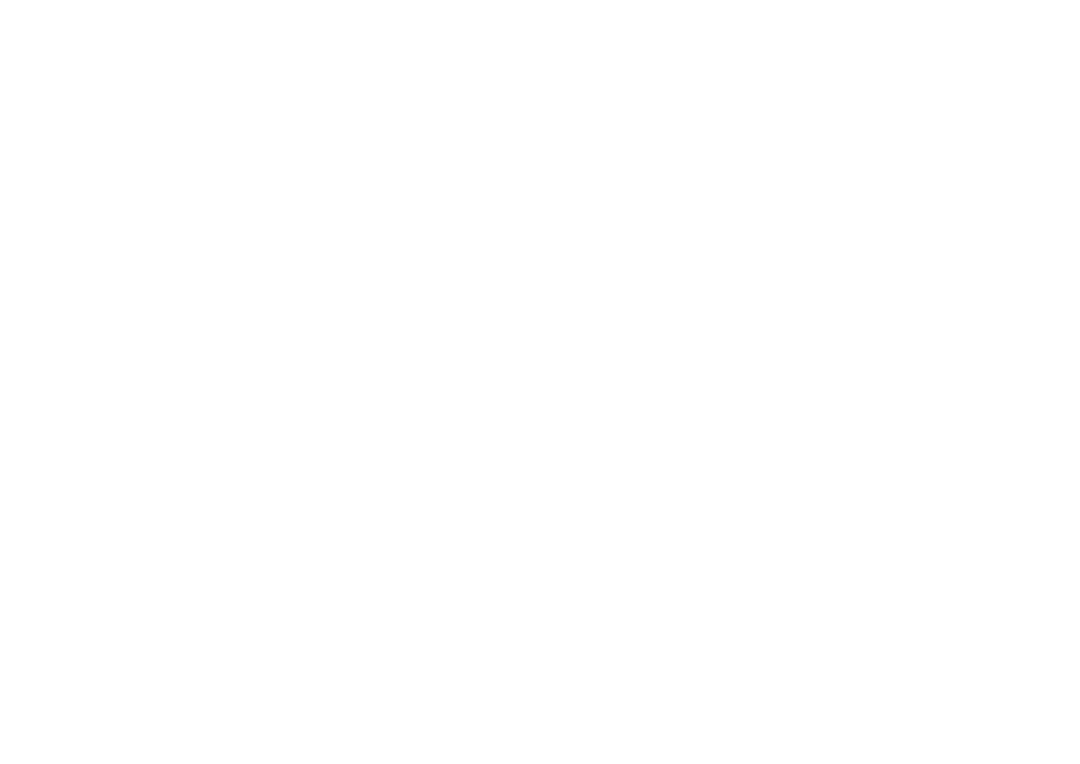オンライン・ユーザーズ・ガイドの表示方法
CDに入っているマルチ・ランゲージのiLM300 マイクロポータブル・プロ ジェクター II ユーザーズ・ガイドを表示するには、次の手順で行います。
1.User Guide CDをCD-ROM ドライブに挿入します。
2.CDが起動します。ステップ5に進みます。起動しない場合は、「スタ ート」→「ファイル名を指定して実行」をクリックします。
3.「e:\engage.bat」(e は
4.「OK」をクリックします。CDブラウザのページが表示されます。
5.画面に表示される指示に従います。
追加ヘルプ情報
iLM300 ユーザーズ・ガイドには、ご使用のプロジェクターをセットアッ プしたり、操作したりするための詳しい手順が記載されています。 次に、 セットアップの際によく起きる問題とその解決策を記述します。
1.スクリーンに何も映らない。
電源コードがつながっていること、レンズ・キャップが外されているこ と、そしてプロジェクター上部の電源スイッチが入っていることを確認し ます。
2.スタートアップ画面しか表示されない。
コンピューターとプロジェクターの間のケーブルが接続されていることを 確認します。 ノートブック・コンピューターのファンクション・キーを再 度押してみます。 画像を映すには、そのキーを2回押す必要がある場合が あります。
ご使用のコンピューターのファンクション・キーの正しい組み合わせを使 用していることを確認します。ノートブック・コンピューターのファンク ション・キーのリストが、オンライン・ユーザーズ・ガイドの『付録 C』 に記載されています。
4.画像がスクリーンに表示されるが、文字がぼやけて読みずらい。 ノートブック・コンピューターの解像度をプロジェクターの解像度の 1024x768 に合わせます。 ご使用のノートブック・コンピューターの解像 度が 800x600 または 640x680 のみの場合には、プロジェクターが自動的に 解像度を 1024x768 に変換します。
フォーカス・リングとズーム・リングを使用して、くっきりした画像にな るように調整します。
5.コンピューター画面の一部しかスクリーンに映らない。
前述の 4. のようにして、コンピューターの解像度をプロジェクターの解像 度に合うように設定します。 ファンクション・キーを使用して、スクリー ンのみへ画像表示をするようにします。
プロジェクター上部の Keystone キーを使用して、画像を整えます。
6.プロジェクターにデジタル・ビデオ機器を接続するには、どうすれば
いいですか?
ビデオ・ケーブルをプレーヤーのビデオ・コネクターに挿入します。
3.スクリーンにコンピューター画面が表示されない。
プロジェクターがコンピューター信号と同期がとれていません。 プロジェ クターのキーパッドまたはリモコンの Menu (メニュー) ボタンを押して、 メニューを開きます。 「Basic」メニューから「Reset」を選択し、プロジ ェクターの設定をコンピューターに同期させます。 オンスクリーン・メニ ューでの画像設定の調整については、オンライン・ユーザーズ・ガイドの 『第2章』を参照してください。
(C)Copyright International Business Machines Corporation 2002. All rights reserved. US Government Users Restricted Rights – Use, duplication or disclosure restricted by GSA ADP Schedule Contract with IBM Corp.